En esta receta, escribirá un informe que muestre los eventos de creación de tickets con detalles adicionales y datos pertinentes. Dos ejemplos comunes son la información detallada del canal del ticket y la búsqueda de tickets creados por los agentes.
En este artículo se tratan los siguientes temas:
Lo que se necesita
Nivel de habilidad: Principiante
Tiempo necesario: 10 minutos
- Zendesk Explore Professional o Enterprise
- Permisos de editor o administrador (consulte Dar a los agentes acceso a Explore)
- Datos de tickets en Zendesk Support
Crear el informe
-
En Zendesk Explore, haga clic en el icono Informes (
 ).
).
- En la biblioteca de informes, haga clic en Nuevo informe.
- En la página Seleccionar un conjunto de datos, haga clic en Support > Support: Historial de actualizaciones, y luego haga clic en Iniciar informe. Se abre el generador de informes.
- En el panel Métricas, haga clic en Agregar.
- En la lista de métricas, elija Tickets > Tickets creados y luego haga clic en Aplicar.
- En el panel Filas, haga clic en Agregar.
-
En la lista de atributos, elija los siguientes:
- Ticket > ID de ticket
- Remitente > Nombre del remitente
- Remitente >Rol del remitente
- Hora - Actualización del ticket > Actualización - Fecha
-
Actualización de ticket > Actualizar canal,
Cuando termine, haga clic en Aplicar. La configuración del informe actual coincidirá con lo siguiente:
-
Haga clic en Manipulación de resultados (
 ), luego en Filtro de métrica. Establezca el intervalo mínimo y máximo en 1 a 1. Esto filtrará los eventos que no sean de creación del informe.
), luego en Filtro de métrica. Establezca el intervalo mínimo y máximo en 1 a 1. Esto filtrará los eventos que no sean de creación del informe.
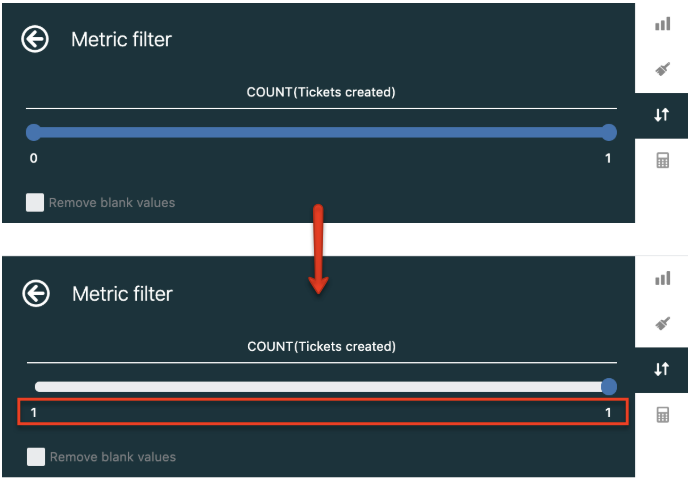
Y eso es todo. La captura de pantalla a continuación muestra un ejemplo del resultado final con el evento de creación para cada ticket, así como los detalles pertinentes para cada evento.

Mejorar el informe
También puede filtrar por un atributo específico (Nombre del remitente, Canal de actualización, etc.) para limitar los resultados del informe. Vea a continuación un ejemplo.
- Haga clic en Nombre del remitente y luego seleccione los valores de nombre específicos que desea filtrar.

-
Haga clic en Actualizar canal y seleccione los canales específicos que desea filtrar.

El resultado ahora contendrá solo los valores filtrados que seleccionó:
